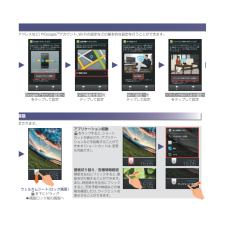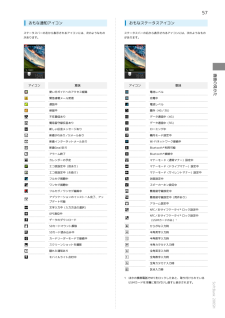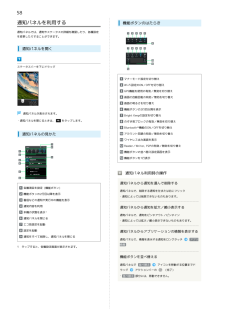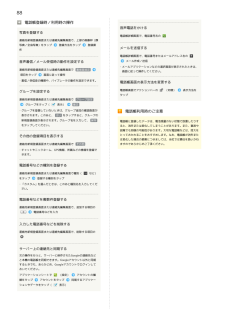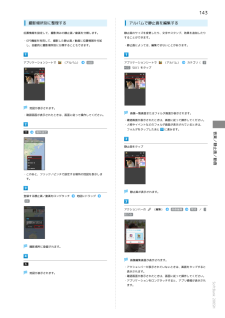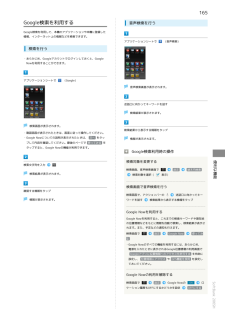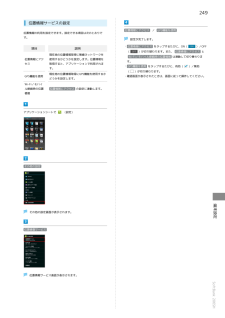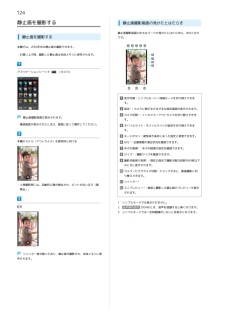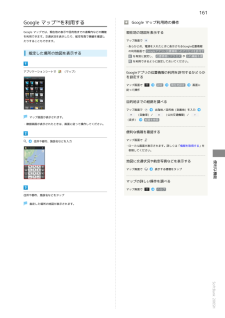Q&A
取扱説明書・マニュアル (文書検索対応分のみ)
"GPS"1 件の検索結果
"GPS"10 - 20 件目を表示
全般
質問者が納得調べた方法が古いのでしょう。
現在のバージョンでは
>設定→開発者オプション→擬似ロケーションを許可
このチェックが入っているとできませんのでその方法自体使えません。
4113日前view90
Googleアカウント設定へをタップして設定GPS機能を使用をタップして設定Wi-Fi設定へをタップして設定ソフトバンクWi-Fiスポット設定へをタップして設定ウェルカムシート(ロック画面) を下にドラッグS画面ロック前の画面へアプリケーション起動 をタップすると、ショートカットが表示され、アプリケーションなどを起動することができます(ショートカットは、変更も可能です)。壁紙切り替え/各種情報確認壁紙を左右にフリックすると、壁紙を切り替えることができます。また、時刻部分を左右にフリックすると、天気予報や株価などの情報を確認したり、ウィジェットを表示することができます。プロフィール設定へをタップして設定初期設定画面では、プロフィール(自分の電話番号、メールアドレスなど)やGoogleTMアカウント、Wi-Fiの設定などの基本的な設定を行うことができます。一定時間操作しないでおくと、画面が消え画面ロックが設定されます。ウェルカムシート(ロック画面)/画面ロック解除
57おもな通知アイコンおもなステータスアイコンステータスバーの左から表示されるアイコンには、次のようなものステータスバーの右から表示されるアイコンには、次のようなものがあります。があります。意味アイコン意味使い方ガイドへのアクセス経路電池レベル緊急速報メール受信充電中通話中電波レベル保留中圏外(4G/3G)不在着信ありデータ通信中(4G)簡易留守録伝言ありデータ通信中(3G)新しい伝言メッセージありローミング中新着SMSあり/S!メールあり機内モード設定中新着インターネットメールありWi-Fiネットワーク接続中新着GmailありBluetooth ® 利用可能アラーム終了Bluetooth ® 接続中カレンダーの予定マナーモード(通常マナー)設定中エコ技設定中(技あり)マナーモード(ドライブマナー)設定中エコ技設定中(お助け)マナーモード(サイレントマナー)設定中フルセグ視聴中消音設定中ワンセグ視聴中スピーカーホン設定中フルセグ/ワンセグ録画中簡易留守録設定中アプリケーションのインストール完了、アッ画面の見かたアイコン簡易留守録設定中(用件あり)プデート可能文字入力中(入力方法の選択)GPS測位中アラーム設定...
58通知パネルを利用する機能ボタンのはたらき通知パネルでは、通知やステータスの詳細を確認したり、各種設定を変更したりすることができます。通知パネルを開くステータスバーを下にドラッグマナーモード設定を切り替えWi-Fi設定のON/OFFを切り替えGPS機能を使用の有効/無効を切り替え画面の自動回転の有効/無効を切り替え画面の明るさを切り替え機能ボタンの2行目以降を表示通知パネルが表示されます。・通知パネルを閉じるときは、Bright Keepの設定を切り替えをタップします。のぞき見ブロックの有効/無効を切り替えBluetooth ® 機能のON/OFFを切り替え通知パネルの見かたアカウント同期の有効/無効を切り替えワイヤレス出力画面を表示Reader/Writer, P2Pの有効/無効を切り替え機能ボタンの並べ替え設定画面を表示機能ボタンを1行表示通知パネル利用時の操作通知パネルから通知を選んで削除する各種項目を設定(機能ボタン)機能ボタンの2行目以降を表示着信などの通知や実行中の機能を表示通知内容を利用本機の状態を表示 1通知パネルを閉じる通知パネルで、削除する通知を左または右にフリック・通知によっては削除で...
88電話帳登録時/利用時の操作音声電話をかける写真を登録する電話帳詳細画面で、電話番号右の連絡先新規登録画面または連絡先編集画面で、上部の画像枠(顔登録方法をタップ写真/全身写真)をタップ登録操作メールを送信する電話帳詳細画面で、電話番号またはメールアドレス右のメール作成/送信音声着信/メール受信時の動作を設定する連絡先新規登録画面または連絡先編集画面で 着信音設定項目をタップ画面に従って操作・メールアプリケーションなどの選択画面が表示されたときは、画面に従って操作してください。・着信/受信音の種類や、バイブレータの動作を設定できます。電話帳画面の表示方法を変更するグループを設定する電話帳画面でアクションバーの(切替)表示方法をタップ連絡先新規登録画面または連絡先編集画面で グループ設定グループをタップ(表示)確定・グループを登録していないときは、グループ追加の確認画面が表示されます。このあと、 はい をタップすると、グループの電話帳利用時のご注意新規登録画面が表示されます。グループ名を入力して、 保存電話帳に登録したデータは、電池残量のない状態で放置したりすをタップしてください。ると、消失または変化してしま...
143撮影場所別に整理するアルバムで静止画を編集する位置情報を設定して、撮影済みの静止画/動画を分類します。・GPS機能を利用して、撮影した静止画/動画に位置情報を付加し、自動的に撮影場所別に分類することもできます。アプリケーションシートで(アルバム)地図静止画のサイズを変更したり、文字やスタンプ、効果を追加したりすることができます。・静止画によっては、編集できないことがあります。アプリケーションシートで(アルバム)カテゴリ( すべて など)をタップ地図が表示されます。・確認画面が表示されたときは、画面に従って操作してください。画像一覧画面またはフォルダ画面が表示されます。・確認画面が表示されたときは、画面に従って操作してください。・人物やイベントなどのフォルダ画面が表示されているときは、フォルダをタップしたあとに進みます。音楽/静止画/動画場所設定静止画をタップ・このあと、フリック/ピンチで設定する場所の地図を表示します。静止画が表示されます。登録する静止画/動画をロングタッチ地図にドラッグOKアクションバーの(編集)画像編集常時 / 1回のみ撮影場所に登録されます。画像編集画面が表示されます。・アクション...
126動画を撮影する(撮影終了)動画を撮影する本機では、H.264/AAC形式の動画が撮影できます。・撮影サイズによっては、利用できない形式もあります。・お買い上げ時、撮影した動画は本体メモリに保存されます。撮影終了音が鳴り、動画が本体メモリに保存されます。アプリケーションシートで(カメラ)動画撮影画面の見かたとはたらき動画撮影画面のおもなマークの見かたとはたらきは、次のとおりです。静止画撮影画面が表示されます。・確認画面が表示されたときは、画面に従って操作してください。モードボタン:被写体や条件にあった設定に変更できます。GPS 1 :位置情報の測位状況を確認できます。サイズ 1 :撮影サイズを確認できます。撮影可能残り時間 1 :現在の設定で撮影可能な時間を表示します。ミニプレビュー 2 :直前に撮影した動画のプレビューが表示されます。表示切替:シンプルモード/詳細モードを切り替えできます。設定 1 :カメラに関するさまざまな設定画面が表示されます。動画撮影画面が表示されます。カメラ切替 1 :インカメラ/アウトカメラを切り替えできま・確認画面が表示されたときは、画面に従って操作してください。す。モバイル...
165Google検索を利用する音声検索を行うGoogle検索を利用して、本機のアプリケーションや本機に登録した情報、インターネット上の情報などを検索できます。アプリケーションシートで(音声検索)検索を行う・あらかじめ、Googleアカウントでログインしておくと、GoogleNowを利用することができます。アプリケーションシートで(Google)音声検索画面が表示されます。送話口に向かってキーワードを話す検索結果が表示されます。検索画面が表示されます。・確認画面が表示されたときは、画面に従って操作してください。検索結果から表示する情報をタップ・Google Nowについての説明が表示されたときは、 次へ をタッ情報が表示されます。プして内容を確認してください。最後のページで 使ってみる をタップすると、Google Nowの機能が利用できます。検索対象を変更する検索画面、音声検索画面で検索結果が表示されます。確認する情報をタップ検索対象を選択(設定端末内検索表示)検索画面で音声検索を行う検索画面で、アクションバーの情報が表示されます。便利な機能検索文字列を入力Google検索利用時の操作ワードを話す送話口に向...
249位置情報サービスの設定位置情報の利用を設定できます。設定できる項目は次のとおりで位置情報にアクセス / GPS機能を使用す。設定が完了します。項目説明現在地の位置情報取得に無線ネットワークを位置情報にアク使用するかどうかを設定します。位置情報をセス取得すると、アプリケーションで利用されます。GPS機能を使用現在地の位置情報取得にGPS機能を使用するかどうかを設定します。・ 位置情報にアクセス をタップするたびに、ON(()/OFF)が切り替わります。また、 位置情報にアクセス とWi-Fi/モバイル接続時の位置情報 は連動して切り替わります。・ GPS機能を使用 をタップするたびに、有効(()/無効)が切り替わります。・確認画面が表示されたときは、画面に従って操作してください。Wi-Fi/モバイル接続時の位置位置情報にアクセス の設定に連動します。情報アプリケーションシートで(設定)その他の設定端末設定その他の設定画面が表示されます。位置情報サービス位置情報サービス画面が表示されます。SoftBank 206SH
124静止画を撮影する静止画撮影画面の見かたとはたらき静止画撮影画面のおもなマークの見かたとはたらきは、次のとおり静止画を撮影するです。本機では、JPEG形式の静止画が撮影できます。・お買い上げ時、撮影した静止画は本体メモリに保存されます。アプリケーションシートで(カメラ)表示切替:シンプルモード/詳細モードを切り替えできます。設定 1 :カメラに関するさまざまな設定画面が表示されます。静止画撮影画面が表示されます。・確認画面が表示されたときは、画面に従って操作してください。カメラ切替 1 :インカメラ/アウトカメラを切り替えできます。モバイルライト:モバイルライトの設定を切り替えできます。モードボタン:被写体や条件にあった設定に変更できます。本機のカメラ(アウトカメラ)を被写体に向けるGPS 1 :位置情報の測位状況を確認できます。手ぶれ軽減 1 :手ぶれ軽減の設定を確認できます。サイズ 1 :撮影サイズを確認できます。撮影可能残り枚数 1 :現在の設定で撮影可能な枚数が99枚以下のときに表示されます。カメラ/ビデオカメラ切替:ドラッグすると、動画撮影に切り替えできます。・人物撮影時には、自動的に顔が検出さ...
161Google マップ™を利用するGoogle マップでは、現在地の表示や目的地までの道案内などの機能を利用できます。交通状況を表示したり、航空写真で景観を確認しGoogle マップ利用時の操作現在地の地図を表示するマップ画面でたりすることもできます。・あらかじめ、電源を入れたときに表示されるGoogle位置情報指定した場所の地図を表示するの利用画面で Googleアプリに位置情報へのアクセスを許可する を有効に設定し、 位置情報にアクセス や GPS機能を使用 を利用できるように設定しておいてください。アプリケーションシートで(マップ)Googleアプリの位置情報の利用を許可するかどうかを設定するマップ画面で設定現在地設定画面に従って操作目的地までの経路を調べるマップ画面でマップ画面が表示されます。出発地/目的地(到着地)を入力(自動車)/(徒歩)(公共交通機関)/経路を検索・確認画面が表示されたときは、画面に従って操作してください。便利な情報を確認する住所や都市、施設名などを入力マップ画面で・ローカル画面が表示されます。詳しくは「情報を取得する」を参照してください。マップ画面で表示する情報をタップマッ...
- 1